 [삼]
Google 크롬으로 웹을 탐색하고 다른 크기의 (또는 아마도 기원을 연구 할 수 있음), 크롬을 쉽게하기를 쉽게 할 수있는 웹 사이트 이미지를 발견 할 수 있습니다.
이미지를 역방향 검색합니다
Mac, PC 및 Linux를 마우스 오른쪽 버튼으로 클릭하십시오. 다음은 그것을하는 방법입니다.
[삼]
첫째, Google 크롬을 열고 조사 할 이미지가 포함 된 웹 페이지로 이동하십시오. 이미지를 마우스 오른쪽 단추로 클릭하고 나타나는 메뉴에서 "이미지를 검색하십시오"를 선택하십시오.
[삼]
[삼]
Google 크롬으로 웹을 탐색하고 다른 크기의 (또는 아마도 기원을 연구 할 수 있음), 크롬을 쉽게하기를 쉽게 할 수있는 웹 사이트 이미지를 발견 할 수 있습니다.
이미지를 역방향 검색합니다
Mac, PC 및 Linux를 마우스 오른쪽 버튼으로 클릭하십시오. 다음은 그것을하는 방법입니다.
[삼]
첫째, Google 크롬을 열고 조사 할 이미지가 포함 된 웹 페이지로 이동하십시오. 이미지를 마우스 오른쪽 단추로 클릭하고 나타나는 메뉴에서 "이미지를 검색하십시오"를 선택하십시오.
[삼]
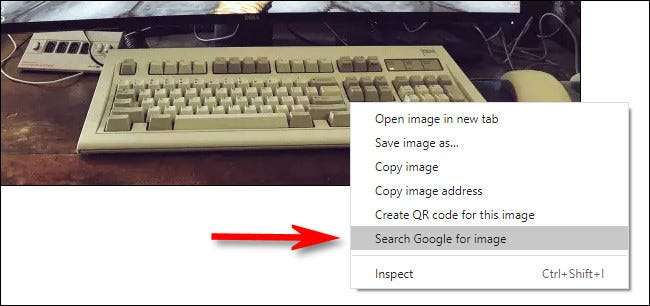 [삼]
Source-No 업로드 또는 URL 붙여 넣기로 선택한 이미지를 사용하여 리버스 이미지 검색을 수행하려면 Google의 이미지 검색 페이지로 자동으로 가져갈됩니다.
[삼]
이미지의 다른 크기를 찾으려면 이미지 축소판 옆의 "이 이미지의 다른 크기 찾기"헤더를 찾아 선택 중 하나를 클릭하십시오. 이 예에서는 "모든 크기"를 클릭했습니다.
[삼]
[삼]
Source-No 업로드 또는 URL 붙여 넣기로 선택한 이미지를 사용하여 리버스 이미지 검색을 수행하려면 Google의 이미지 검색 페이지로 자동으로 가져갈됩니다.
[삼]
이미지의 다른 크기를 찾으려면 이미지 축소판 옆의 "이 이미지의 다른 크기 찾기"헤더를 찾아 선택 중 하나를 클릭하십시오. 이 예에서는 "모든 크기"를 클릭했습니다.
[삼]
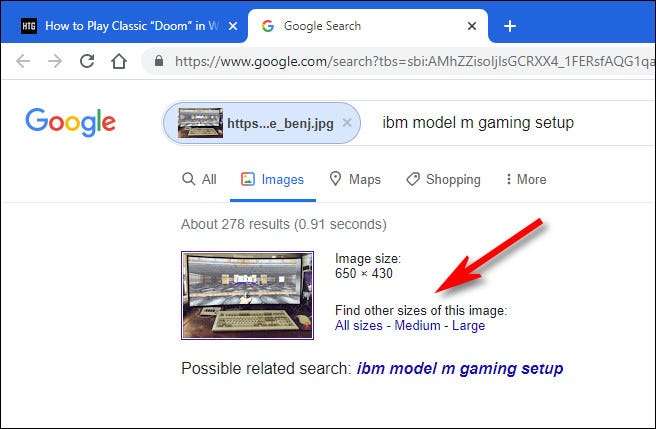 [삼]
그런 다음 검색 한 이미지와 유사한 이미지를 호스팅하는 다른 웹 사이트의 이미지의 축소판으로 가득 찬 화면이 표시됩니다. 이 페이지에서 잠재적 인 일치를 클릭하여 원하는 크기를 찾거나 "도구 및 gt;를 클릭 할 수 있습니다. 크기 "크기로 필터링 할 툴바에서.
[삼]
[삼]
그런 다음 검색 한 이미지와 유사한 이미지를 호스팅하는 다른 웹 사이트의 이미지의 축소판으로 가득 찬 화면이 표시됩니다. 이 페이지에서 잠재적 인 일치를 클릭하여 원하는 크기를 찾거나 "도구 및 gt;를 클릭 할 수 있습니다. 크기 "크기로 필터링 할 툴바에서.
[삼]
 [삼]
이미지의 잠재적 인 소스를 추적하고 싶다면 한 페이지를 원본 이미지 검색 결과 페이지로 돌아가서 목록을 탐색하십시오. 각 목록 옆에 가장 빠른 날짜를 찾으십시오. 우리의 경우, 가장 오래된 소스는 저자가 Twitter에 의해 게시 됨 "2018 년 3 월 27 일"이 기입되었습니다. 그래서 우리는 그것을 클릭했습니다.
[삼]
[삼]
이미지의 잠재적 인 소스를 추적하고 싶다면 한 페이지를 원본 이미지 검색 결과 페이지로 돌아가서 목록을 탐색하십시오. 각 목록 옆에 가장 빠른 날짜를 찾으십시오. 우리의 경우, 가장 오래된 소스는 저자가 Twitter에 의해 게시 됨 "2018 년 3 월 27 일"이 기입되었습니다. 그래서 우리는 그것을 클릭했습니다.
[삼]
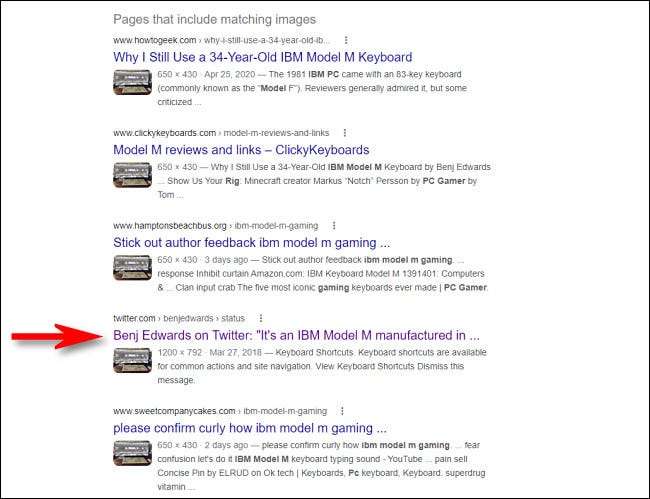 [삼]
그리고 거기에는 이미지의 원래 소스입니다. 이 경우 2018 년에 Twitter에 원래 게시 한 사진이고 나중에 익숙한 사진이 발생합니다.
DOOM 문서를 설명합니다
2020 년에.
[삼]
관련된:
PC 또는 Mac에서 와이드 스크린에서 고전적인 "Doom"을 재생하는 방법
[삼]
[삼]
그리고 거기에는 이미지의 원래 소스입니다. 이 경우 2018 년에 Twitter에 원래 게시 한 사진이고 나중에 익숙한 사진이 발생합니다.
DOOM 문서를 설명합니다
2020 년에.
[삼]
관련된:
PC 또는 Mac에서 와이드 스크린에서 고전적인 "Doom"을 재생하는 방법
[삼]
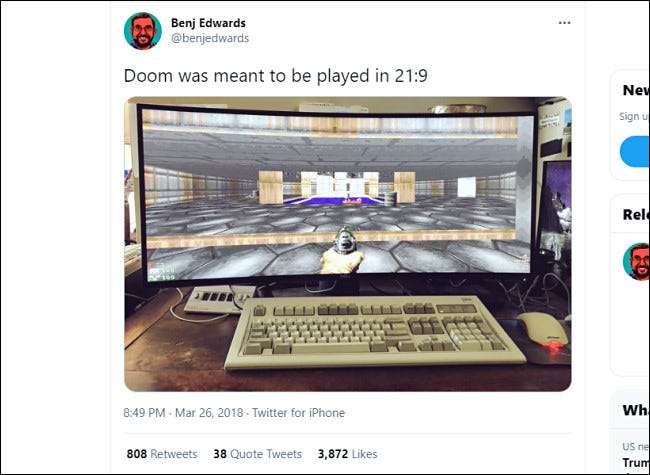 [삼]
이미지의 기원을 추적 할 때 Google은 각 이미지 소스에 대해 캡처 한 날짜의 정확성에 따라 마일리지가 거의 다릅니다. 웹 사이트는 Google과 같은 날짜를보고 할 수 있습니다.
[삼]
널리 분산 된 이미지의 경우 원래 소스를 발견하기가 매우 어려울 수 있습니다. 그러나이 트릭을 사용하면 아스날에 도구가 하나 더 있습니다. 행복한 사냥!
[삼]
관련된:
Google 이미지로 이미지를 검색하는 방법
[삼]
이미지의 기원을 추적 할 때 Google은 각 이미지 소스에 대해 캡처 한 날짜의 정확성에 따라 마일리지가 거의 다릅니다. 웹 사이트는 Google과 같은 날짜를보고 할 수 있습니다.
[삼]
널리 분산 된 이미지의 경우 원래 소스를 발견하기가 매우 어려울 수 있습니다. 그러나이 트릭을 사용하면 아스날에 도구가 하나 더 있습니다. 행복한 사냥!
[삼]
관련된:
Google 이미지로 이미지를 검색하는 방법







